Gunakan alat snipping windows untuk menangkap menu popup
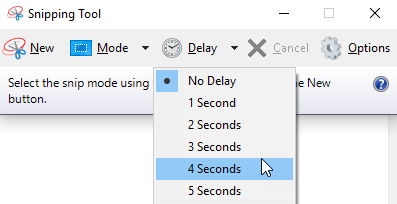
- 3682
- 345
- Ian Parker
Sementara banyak orang mulai menggunakan alat pemotong windows alih -alih produk pihak ketiga untuk mengambil gambar layar, tidak banyak yang menyadari bahwa itu juga dapat digunakan untuk menangkap menu popup yang sulit dipahami yang sangat penting ketika mencoba menggambarkan bagaimana melakukan sesuatu di dalam dokumen atau halaman web.
Pertama mulai aplikasi alat pemotretan; itu ada di folder aksesoris Anda. Anda juga hanya dapat mengklik Mulai dan Ketik Cuping.
Daftar isiUntuk tampilan yang lebih mendalam pada alat pemotongan dan metode pengambilan layar lainnya, lihat posting kami - Panduan Ultimate untuk Mengambil Tangkapan Tangkupawan
Menggunakan alat pemotong
Saat aplikasi Snipping Tool dimulai dan Anda mengklik Baru, Layar Anda akan menjadi mendung dan Alat pemotongan Layar aplikasi popup yang ditampilkan di bawah ini akan muncul.
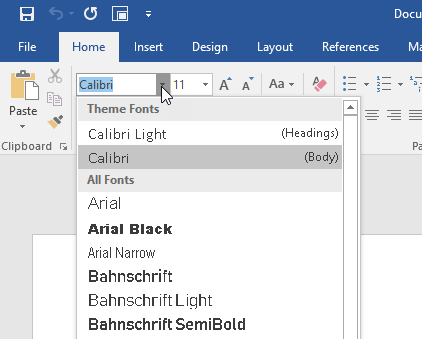
Selanjutnya, tekan Ctrl - Printscr Kombinasi pada keyboard Anda (tekan dan tahan tombol CTRL sambil meraih dan menekan tombol scrn cetak; lalu lepaskan kedua tombol secara bersamaan). Layar harus segera mendung lagi.
Kali ini meskipun menu popup masih harus terlihat di layar. Untuk menangkap menu tarik-turun, klik di sudut tempat Anda ingin menangkap gambar Anda, lalu tahan tombol mouse saat Anda pindah ke posisi baru, menggambar persegi panjang di sekitar bagian layar yang ingin Anda tangkap, lalu berangkat.
Segera setelah Anda melakukannya, bagian dari layar yang Anda tangkap akan muncul di jendela aplikasi Snipping Tool di mana Anda dapat menyimpannya dan kemudian melakukannya apa pun yang Anda inginkan. Seharusnya terlihat seperti ini:

Anda juga dapat menggunakan metode ini untuk menangkap menu konteks klik kanan di Windows. Metode di atas berfungsi dengan baik, tetapi Anda juga dapat menggunakan metode berbeda yang melibatkan penambahan penundaan. Cukup klik pada Menunda tombol dan berikan diri Anda beberapa detik sebelum penangkapan dimulai.
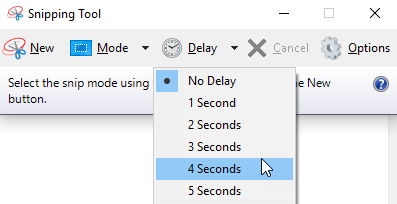
Dalam beberapa detik itu, Anda dapat membuka menu popup atau menu klik kanan dan kemudian tunggu sampai tangkapan layar dimulai. Menikmati!
CATATAN: Anda juga dapat menggambar atau menangkap gambar Anda melalui formulir gratis, jendela, atau bidikan layar penuh saat memotong gambar Anda dengan mengklik panah bawah di sebelah tombol Mode pada layar Snipping Tool.
- « Lakukan Isi Nol Menggunakan CD Linux Live
- Buat OpenOffice Writer tampilan dan berfungsi lebih seperti Microsoft Word »

